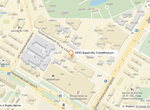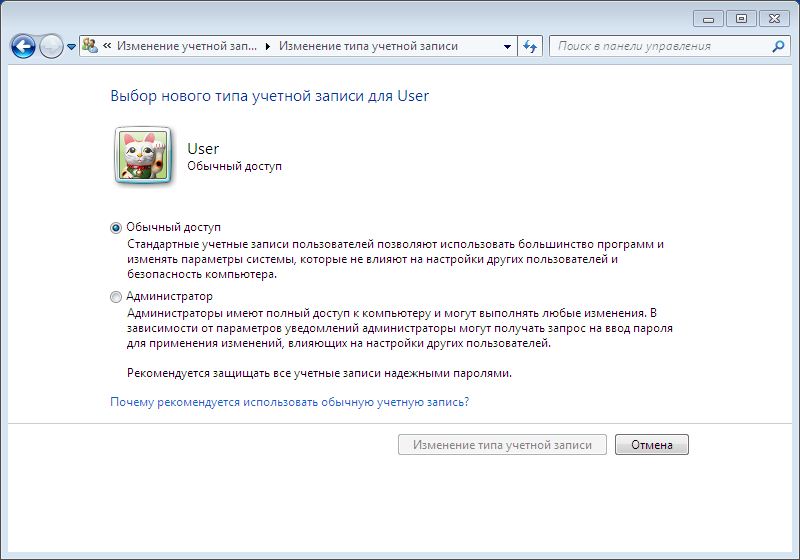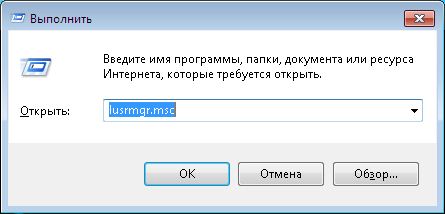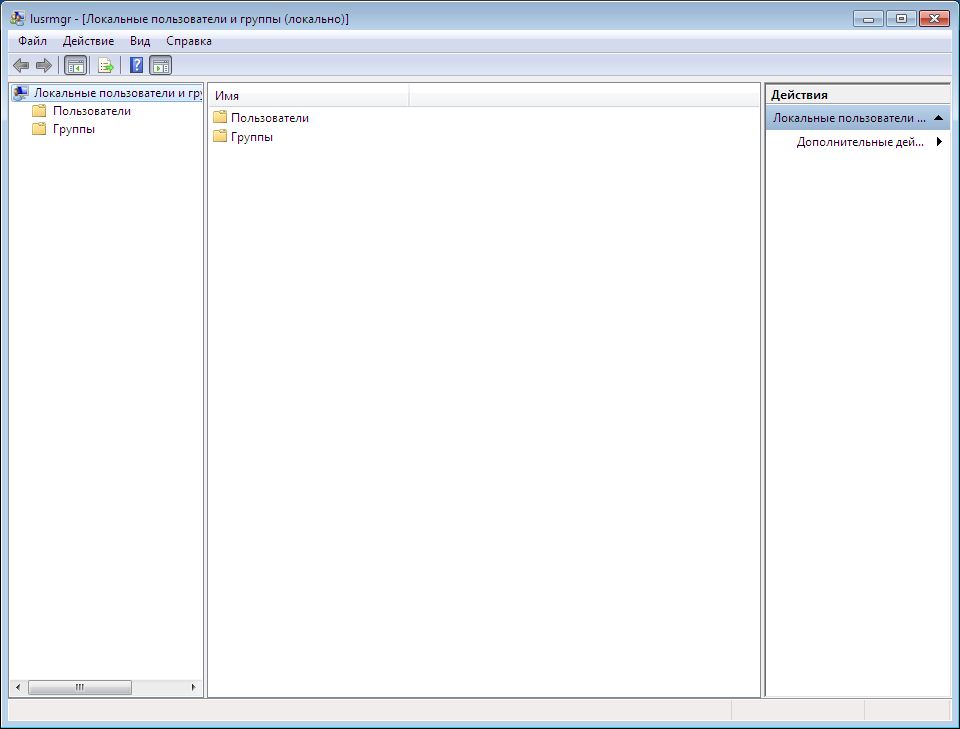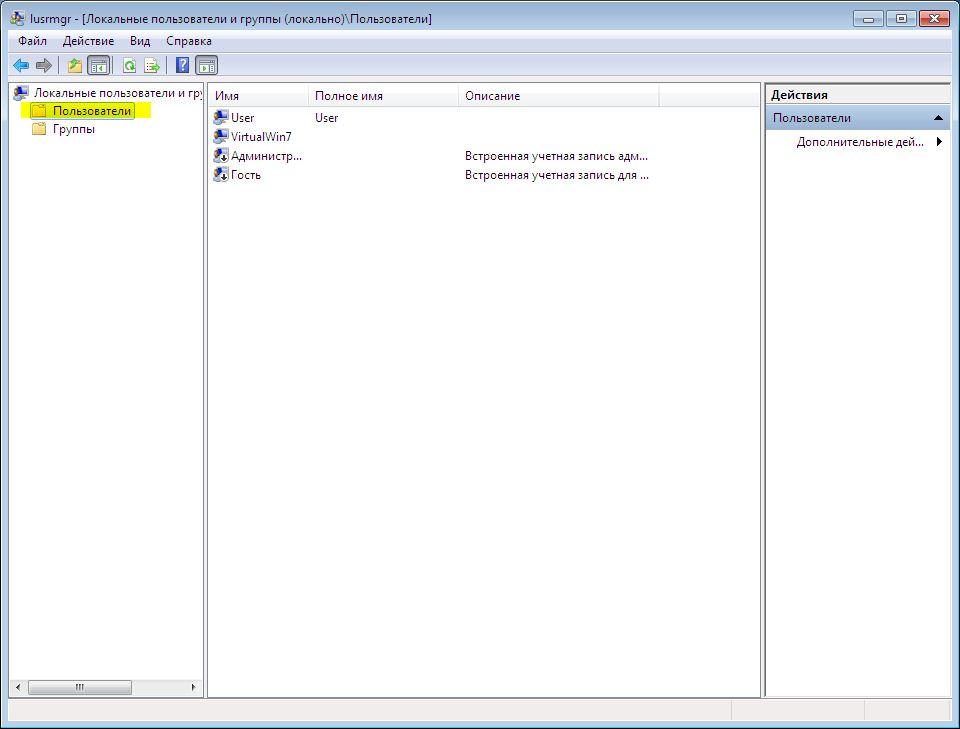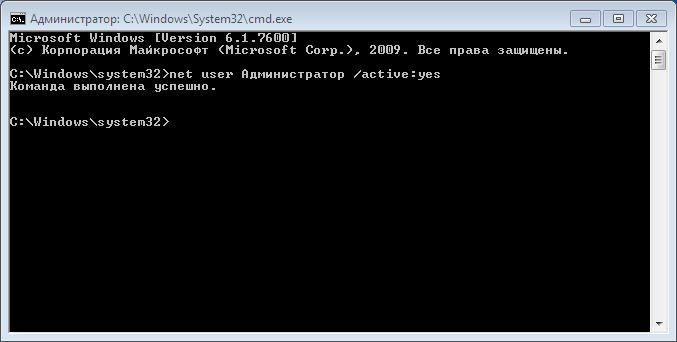Часто задаваемые вопросы (FAQ)
При выводе на печать изображений/документов в ИПС "СтройКонсультант", появляется сообщение об инициализации, но документ не распечатывается.
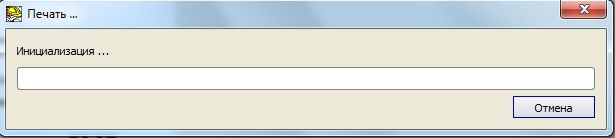
Для устранения необходимо обновить драйвер принтера для ОС Windows 7 / 8 с сайта производителя.
Установка ИПС "СтройКонсультант 11" в виртуальную машину VMWare происходит также как и на обычный компьютер с ОС Windows, за исключением нескольких этапов. Предполагается, что в виртуальную машину уже установлена какая-либо версия ОС Windows.
Перед началом установки необходимо выполнить следующие действия:
- вставить в CD/DVD привод компьютера с VMWare первый инсталляционный диск ИПС "СтройКонсультант 18";
- подключить ключ HASP в USB-порт компьютера с VMWare;
- далее необходимо убедиться, что инсталляционный диск и ключ HASP доступен ОС, установленной в виртуальной машине;
- произвести установку ИПС "СтройКонсультант 11" в соответствии с документацией;
Подключение CD/DVD привода в виртуальную машину
Для подключения необходимо выполнить следующие действия:
- открыть окно настроек CD/DVD привода, для этого выбрать в меню VMWare следующее: VM – Removable Devices – CD/DVD (IDE) – Settings, как показано на рис. 1:
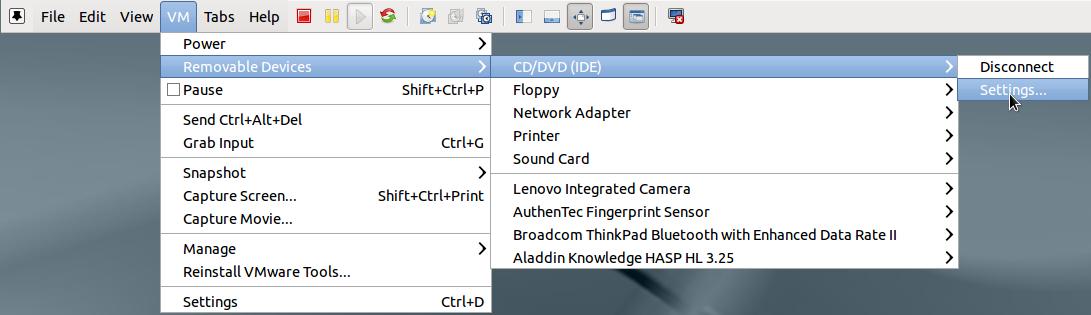
- в открывшемся окне в правой его части поставить галочку “Connected”, затем затем выбрать “Use a physical drive”, в списке Devices выбрать необходимый привод или оставить “Auto detect”, как показано на рис. 2;
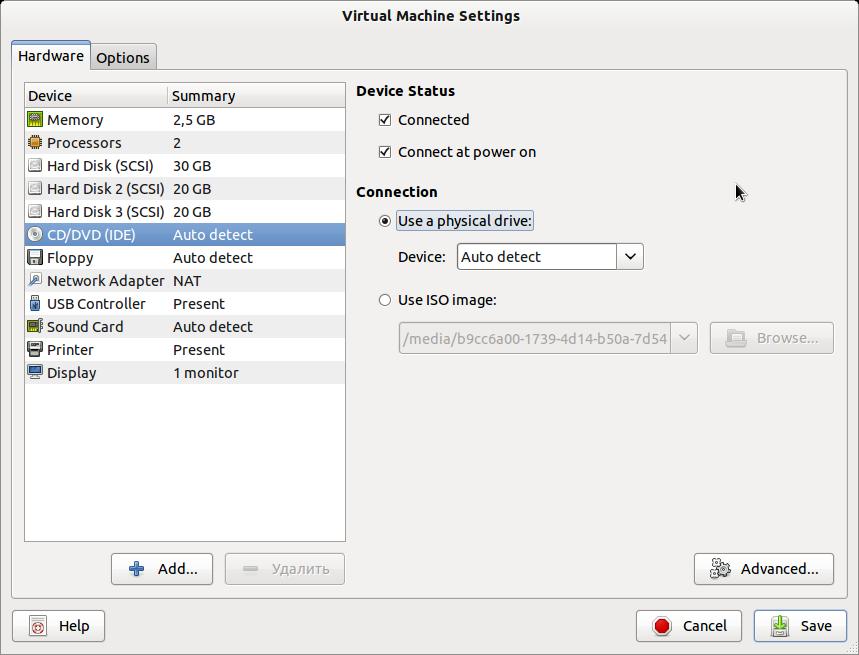
Подключение ключа HASP в виртуальную машину
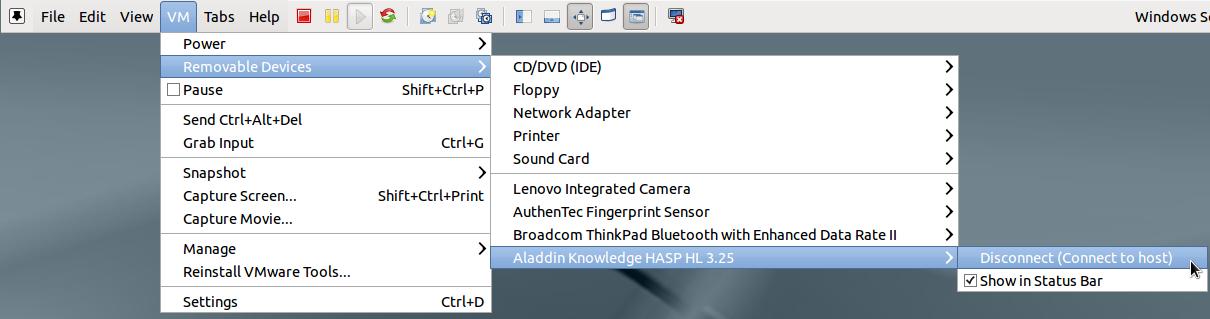
Если в меню указано “Connect (Disconnect from Host)” необходимо нажать на этот элемент меню и он поменяет свой статус.
Если ваше рабочее место находится в другой подсети, то вам следует указать IP-адрес сервера в поле Specify Search Parameters.
Откройте панель управления защиты ИПС "СтройКонсультант" (http://localhost:1947). Нажмите на пункт меню Configuration, далее выберете вкладку Access to Remote License Managers, поставьте галочки напротив пункта Allow Access to Remote Licenses и Aggressive Search for Remote Licenses. Снемите галочку с пункта Broadcast Search for Remote Licenses, и в поле Specify Search Parameters введите IP-адрес сервера на котором установлен ключ. Нажмите кнопку Submit для применения параметров.
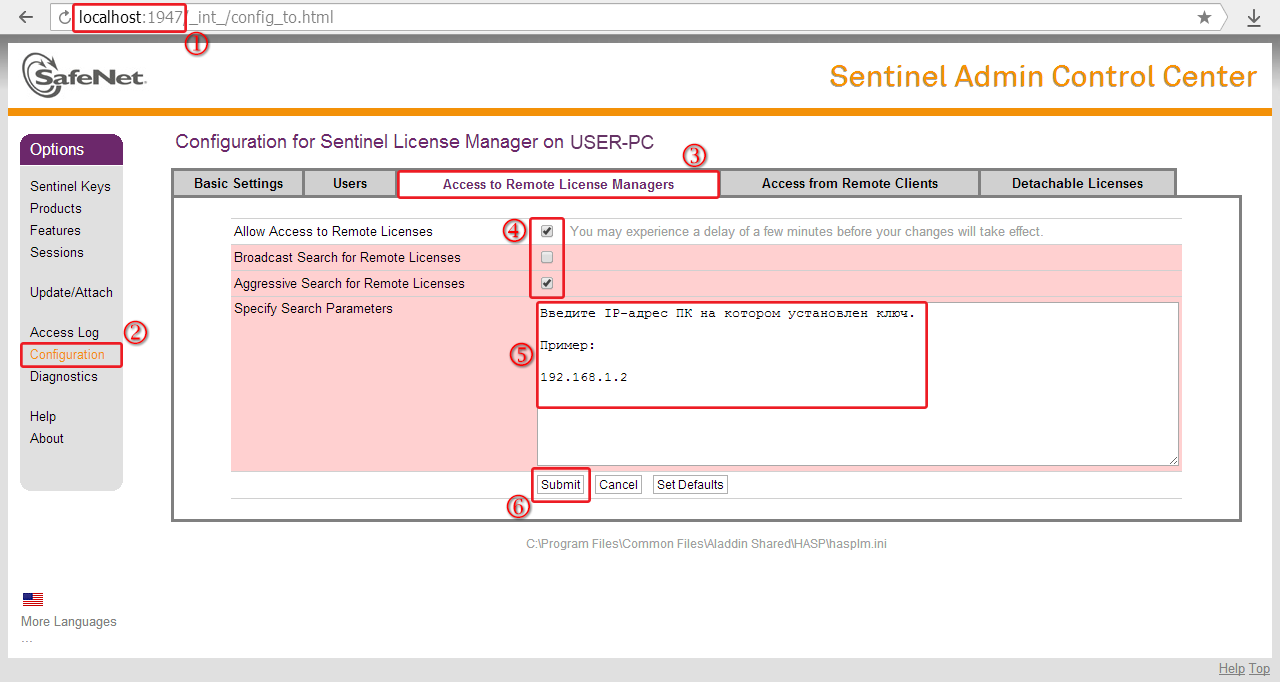
Откройте панель управления защиты ИПС "СтройКонсультант" и нажмите на пункт меню Sentinel Keys
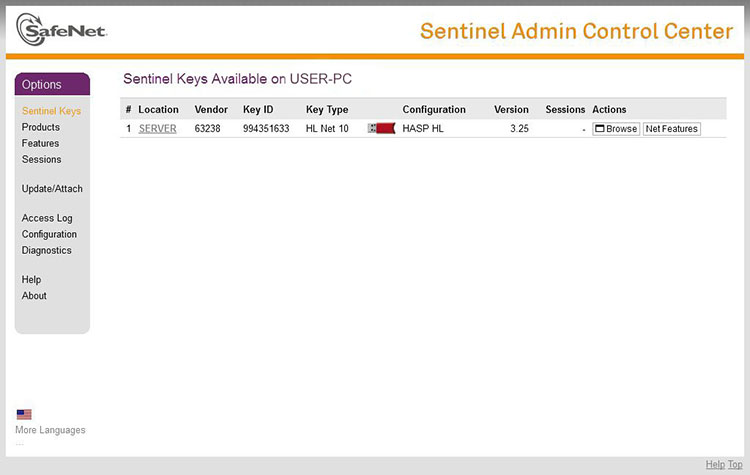
Откройте браузер (Internet Explorer; Mozilla Firefox; Chrome) и введите в адресной сторке: http://localhost:1947
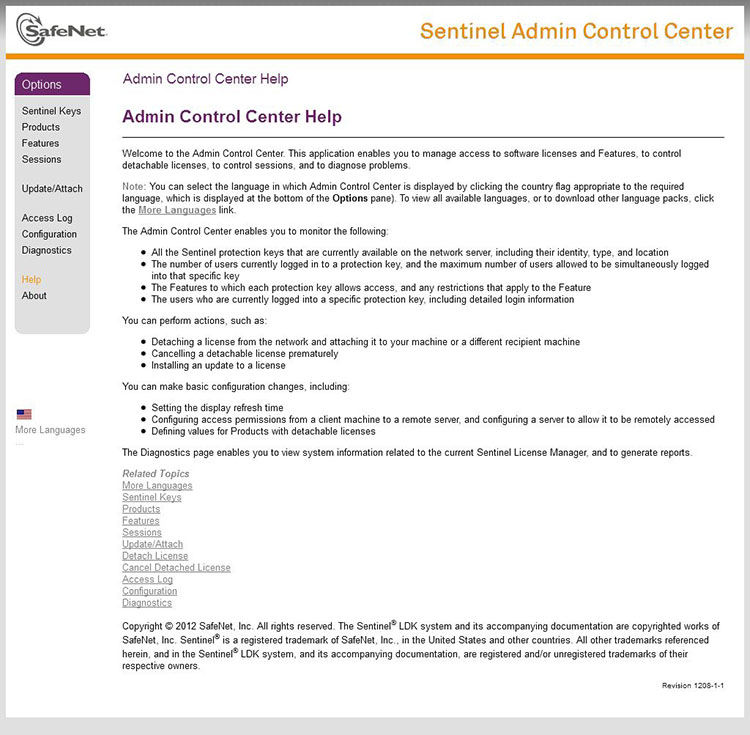
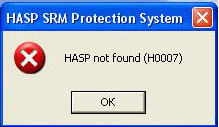
Ответ:
Возникновение данной ошибки возможно в следующих случаях:
- Ключ HASP не подсоединен к компьютеру. Необходимо подсоединить ключ защиты.
- Подсоединен ключ HASP другой серии (ключ от другого ПО). Необходимо подключить ключ, требуемой серии (ключ от данного приложения).
- Сетевой ключ, подключенный к компьютеру в сети, на самом деле не является сетевым. Проверьте установленный ключ и в случае ошибки подключите требуемый сетевой ключ HASP.
- В случае, если ключ HASP сетевой, возникновение данной ошибки возможно, если на компьютере, где установлен ключ, или на компьютере, где запускается защищенное приложение блокируется передача трафика по 475 порту (активен firewall, брандмауэр windows; антивирусные программы также могут блокировать передачу по сети).
В Windows есть встроенная учетная запись "Администратор", которая, после того как вы создадите себе новую учетную запись, отключается. Ваша новая учетная запись входит в группу "Администраторы", но имеет ограниченные права на установку программ.
Для установки ИПС "СтройКонсультант 11" необходимы полные права администратора. Получить полные права администратора можно двумя способами описанными ниже. После включения встроенной учетной записи администратора необходимо - удалить установленную под другими пользователями ИПС "СтройКонсультант 11", при необходимости удалить записи в реестре Windows и переустановить заново ИПС "СтройКонсультант 11".
Способ №1:
Нажмите сочетание клавиш Win+R. В появившемся окне "Выполнить" в поле "Открыть" введите lusrmgr.msc и нажмите конпку "ОК".
У Вас должно появится следующее окно:
В меню слева выбираем папку "Пользователи":
На учетной записи "Администратор" нажимаем правой клавишей "мыши" и выбираем пункт "Свойства". Откроется следующее окно:
В окне "Свойства: Администратор" снимаем галочку с пункта "Отключить учетную запись" и нажимаем кнопку "ОК".
Все. Встроенная учетная запись Администратор активна.
Способ №2
Нажмите кнопку "Пуск" и в строке поиска введите - cmd
На найденом файле нажмите правой клавишей "мыши" и в контекстном меню выбирете пункт "Запуск от имени администратора".
Далее в командной строке введите:
Для русских версий Windows - net user Администратор /active:yes
Для англоязычных версий Windows - net user Administrator /active:yes
После нажатия клавиши Enter, встроенная учетная запись Администратор станет активной.
ЗАГРУЗИТЕ драйвер защиты HASP HL
Драйвер защиты необходимо устанавливать с правами "Администратора"!
С помощью функции "Выполнить"
В появившемся окне нажмите на кнопку "Обзор", укажите расположение файла установки драйвера защиты HASP (haspdinst.exe) и через пробел введите ключ "-i". Нажмите кнопку "ОК".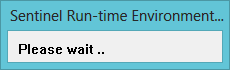
Дождитесь завершения установки.